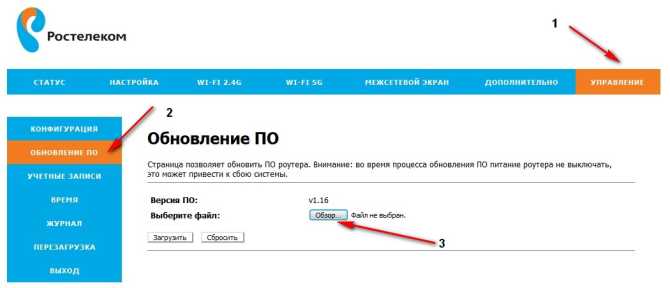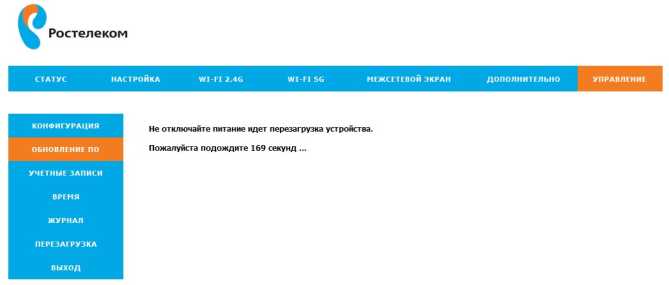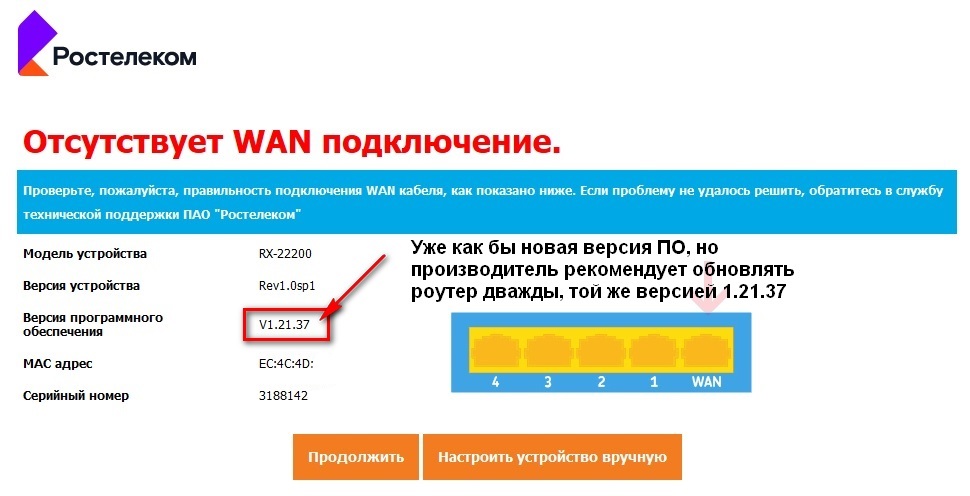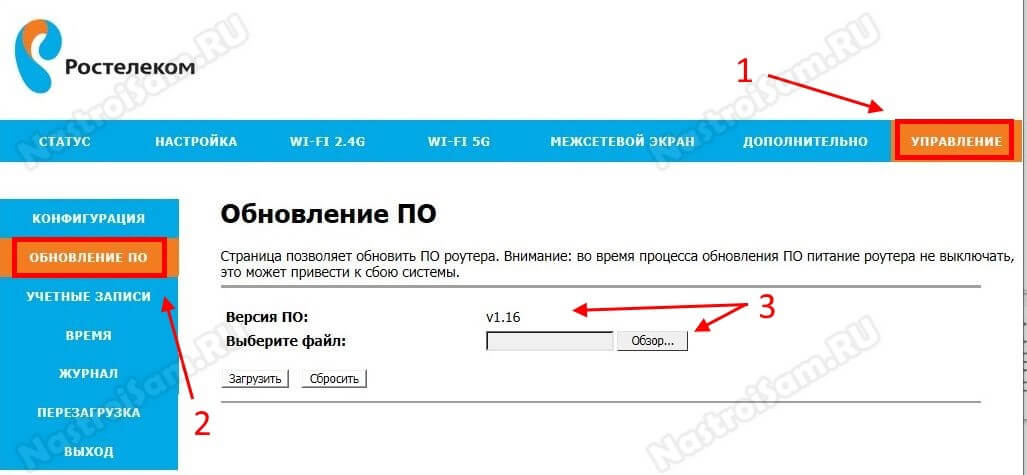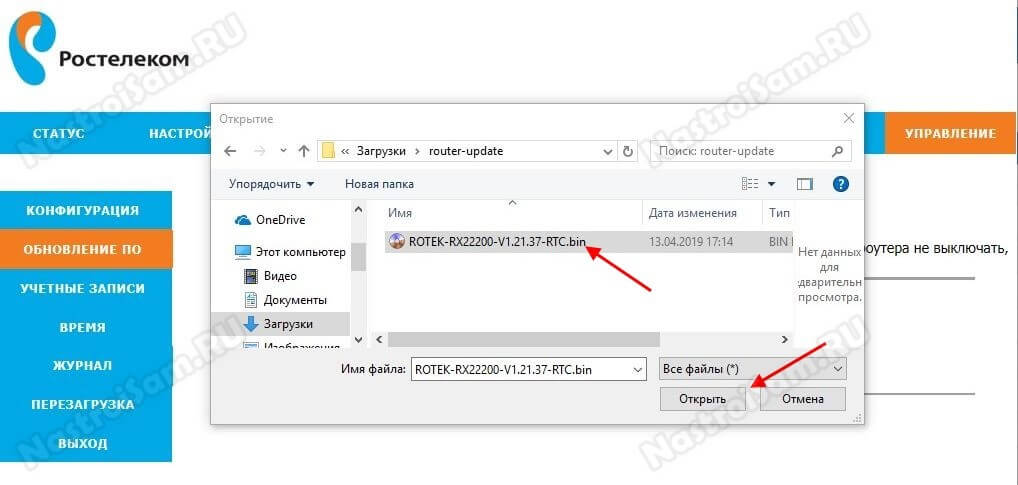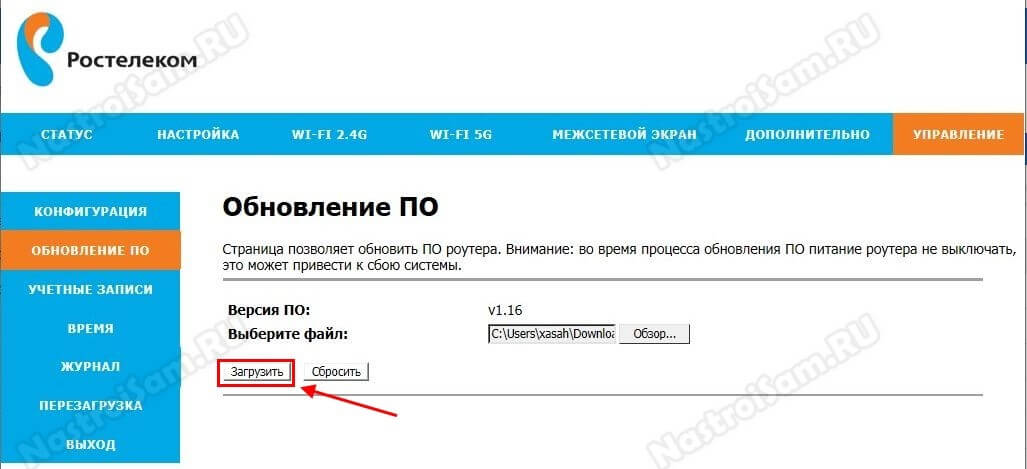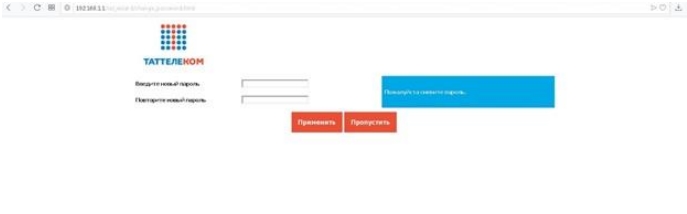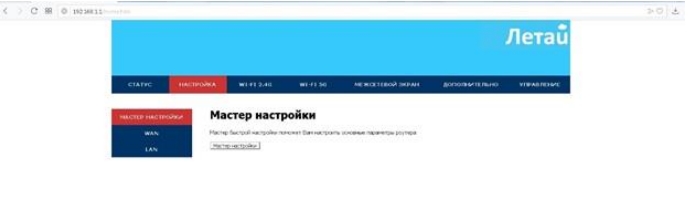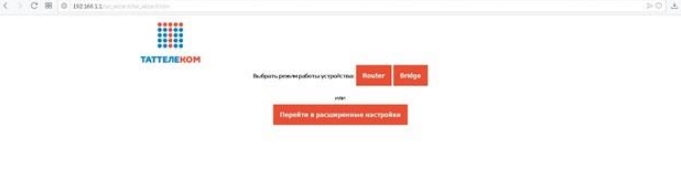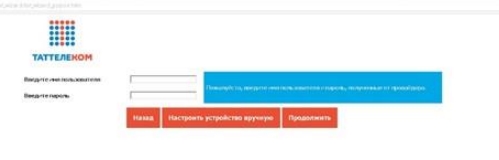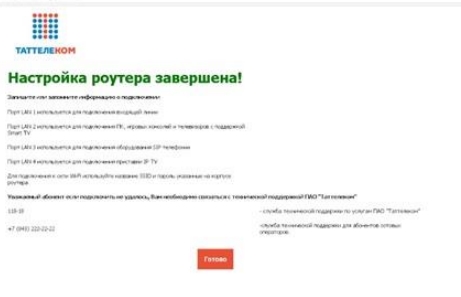- Инструкция по обновлению WiFi роутера Ротек RX 22200 на версию 1.21.37
- Как обновить прошивку на Rotek RX-22200?
- Настройка оборудования
- Блог о модемах, роутерах и GPON терминалах Ростелеком
- Прошивка для Rotek RX-22200 от Ростелеком
- Как прошить Rotek RX-22200
- Настройка маршрутизатора Таттелеком Летай: RX-22200 и RX-11000
- Подключение и вход в Web-интерфейс
- Настройка интернета
- Ручная настройка интернета
- Настройка Wi-Fi
- IPTV
- Настройка оборудования
- Блог о модемах, роутерах и GPON терминалах Ростелеком
- Архив метки: rx-22200
- Прошивка для Rotek RX-22200 от Ростелеком
- Настройка Rotek RX-22200 от Ростелеком
Инструкция по обновлению WiFi роутера Ротек RX 22200 на версию 1.21.37
С завода Rotek очень много роутеров RX-22200 выпущено с прошивкой версии 1.16. С этой версией ПО, роутер работает крайне не стабильно.
Возникают следующие проблемы:
- Периодически не работает WiFi
- Зависает IPTV или рассыпается картинка (квадратит)
- Роутер перезагружается или перестает работать
- Пропадает интернет
В связи с найденными проблемами, компания АО НПК Ротек выпустила новую прошивку для роутера RX-22200 версии 1.21.37. Рекомендую всем, у кого старая прошивка, обязательно заменить её на новую.
Как обновить прошивку на Rotek RX-22200?
- Скачайте архив с новой прошивкой и распакуйте его в любую папку на жестком диске. После распаковки архива, в папке должен лежать файл «ROTEK-RX22200-V1.21.37-RTC.bin».
- Откройте любой браузер, например Mozilla Firefox. В адресной строке браузера введите IP адрес роутера 192.168.0.1. Откроется страничка где будет указана текущая версия прошивки. Нажмите кнопку «Настроить устройство вручную».
- Роутер попросит авторизоваться. Введите логин admin, а пароль тот, что указан на наклейке на роутере снизу.
- Нажмите «Управление» —> «Обновление ПО» —> «Обзор» и укажите путь до распакованного файла прошивки «ROTEK-RX22200-V1.21.37-RTC.bin».
- После нажатия на кнопку загрузить, начнется процесс обновления прошивки который займет около трех минут.
На скриншоте видно, что версия прошивки уже сменилась на новую, но на этом процесс обновления еще не закончен. Производитель рекомендует прошивать роутер дважды, той же версией ПО 1.21.37.
Обязательно повторите процедуру обновления второй раз, начиная с шага №2. После второй прошивки, сбросьте настройки роутера на заводские и настройте по инструкции.
Настройка оборудования
Блог о модемах, роутерах и GPON терминалах Ростелеком
Прошивка для Rotek RX-22200 от Ростелеком
В последнее время достаточно часто абоненты Ростелеком просят выложить свежую прошивку для роутера Rotek RX-22200. Исполняю! Из коробки маршрутизатор идёт с прошивкой 1.16 . В ней выявлен ряд достаточно серьёзных недостатков в работе беспроводной сети и цифрового телевидения IPTV, которые я приведу ниже, в ченджлоге. На момент написания статьи самая свежая версия ПО, которая имеется в моём распоряжении — это 1.21.37 . Она считается сейчас наиболее стабильной в работе. Если появится более новая прошивка для RX-22200 — обязательно добавлю её в список.
Проблемы, выявленные в старых версия ПО:
1. Смена пароля Wi-FI сетей при нажатии кнопки WPS.
2. При подключении по WPS меняется название одной из Wi-Fi сетей и названия становятся одинаковыми. По умолчанию названия Wi-Fi сетей 2,4 и 5ГГц отличаются только цифрой 5.
3. При наличии двух и более приставок привязанных к одной bridge-группе при переключении канала на одной идёт дублирование мультикаст-трафика на другую.
4. Веб-интерфейс имеет некорректную кодировку в браузере Internet Explorer. Версия 11.0.9600.19002
5. Не работает IPv6. ip адрес назначается на WAN, ip и маршрут по умолчанию назначается на LAN. Сайты ipv6 не открываются.
Как прошить Rotek RX-22200
Для того, чтобы обновить прошивку роутера Rotek RX-22200, Вам необходимо зайти в веб-интерфейс устройства, используя его IP-адрес 192.168.0.1 или хостнейм — http://rt . Логин и пароль на вход, используемые по умолчанию, написаны в наклейке на нижней части корпуса.
Откройте в главном меню раздел Управление. Затем в меню слева выберите подраздел Обновление ПО.
Откроется страничка, на которой будет указана текущая версия программного обеспечения маршрутизатора. Кликаем на кнопку «Обзор»:
Появится окно проводника, в котором надо выбрать файл с новой прошивкой для RX-22200 и нажать на кнопку «Открыть».
Далее надо нажать на кнопку Загрузить. Запустится процесс обновления ПО:
В среднем это занимает около трёх минут. В течение этого времени ни в коем случае самостоятельно не перезагружайте и не выключайте роутер, иначе Вы его можете просто окирпичить. После окончания перепрошивки, роутер Ротек перезапустится уже с новой микропрограммой. Как правило, при этом настройки устройства сохраняются и настройки заново не требуется. Если вдруг произошёл сброс, то у меня выложена инструкция как настроить Rotek RX-22200 под Интернета и цифровое ТВ.
Примечание: Неоднократно меня спрашивали подходит ли прошивка Ростелеком для роутера Дом.ру RX-22301. К сожалению, не знаю, так как на стенде такого устройства не было и соответственно попробовать залить на него иной софт я не имею возможности. Если кто-то пробовал — пишите в комментариях, очень интересен результат!
Настройка маршрутизатора Таттелеком Летай: RX-22200 и RX-11000
Всем привет! Многие в письмах спрашивают – как настроить WiFi роутер «Таттелеком летай».В статье мы наконец-то рассмотрим этот вопрос. Провайдер предоставляет свои роутеры от компании Rotek — это две модели: RX-22200 и RX-11000. Но настраиваются они примерно одинокого, поэтому каких-то проблем возникнуть не должно.
Далее я приведу несколько глав, который по шагам будут рассказывать вам про конфигурацию интернета и вай-фай. Если у вас входе возникнут какие-то сложности, вылезет ошибка – то смело пишем в комментарии и я вам помогу. Также можете оставлять свои дополнения там же.
Подключение и вход в Web-интерфейс
Давайте для начала его подключим, но прежде – познакомимся с портами и всем, что находится на задней панели. Первый вход – для блока питания, поэтому можете его сразу же подключить к розетке.
Далее идёт порты. Во вход WAN – сразу подключаем интернет кабель от провайдера. 1, 2 — это локальные порты для подключения компьютера или ноутбука. Для настройки будем использовать их. Просто возьмите свободный сетевой кабель и вставьте его в первый или во второй порт.
Если маршрутизатор уже включен, то уже можно приступать к настройкам. Но для начала нужно войти в Web-конфигуратор или «админку». Для этого откройте браузер и впишите: 192.168.1.1. Логин и пароль по умолчанию: admin и admin. Эти же данные есть на этикетке под корпусом.
ПРИМЕЧАНИЕ! Если имя пользователя и пароль не подходит, то возможно им ранее кто-то пользовался. Стоит сбросить его до заводских настроек. Найдите дырочку с надписью «Reset» и зажмите её на 10 секунд.
Настройка интернета
- Далее вводим логин и пароль, который должен быть в договоре от провайдера. Вводите внимательно, смотрите, чтобы был включен нужный язык и выключена клавиша Caps Lock .
Ручная настройка интернета
Переходим в раздел «Настройки», а далее кликаем «WAN». Там уже должен быть интерфейс «WAN1» с «PPPoE» подключением. Его можно изменить или добавить новый.
При добавлении ничего сложного нет, указываем тип «PPPoE», а тип сервиса «INTERNET». Не забываем ввести логин и пароль с договора и «Сохраняем настройки».
Настройка Wi-Fi
Сверху в меню есть две сети «Wi-Fi 2,4G» и «Wi-Fi 5G». Они разные, но связь из одной в другую происходит с помощью маршрутизатора. Вы можете настроить обе по аналогии или вообще какую-то отключить.
ПРИМЕЧАНИЕ! Если вы не знаете в чем отличие частот 2,4 и 5 ГГц – то советую прочесть эту статью.
Имя можно изменить сразу в первом разделе. Но вот пароль меняется в левом меню «Безопасность», а далее строка «Pre-Shared Key». Ещё очень полезная вещь, которая позволяет самому подобрать канал связи в разделе «Wi-Fi Радар». Это необходимо тогда, когда вокруг вас очень много точек доступа от соседей и каждый может сидеть на одном и том же канале. Что может влиять на связь и скорость интернета.
IPTV
Переходим по пути: «Настройки» – «WAN». В таблице должно быть подключение «WAN3 Bridge». Нажимаем на кнопку изменения или добавляем его, если его нет. При добавлении или изменении нужно посмотреть, чтобы тип соединения был как «IPoE», а тип сервиса «OTHER». В самом конце укажите, чтобы тип доступа WAN был как «Bridge». Также не забываем указать какой порт, будет выделен для IP TV – там ничего сложного нет, просто выделаем галочку для одного порта.
Настройка оборудования
Блог о модемах, роутерах и GPON терминалах Ростелеком
Архив метки: rx-22200
Прошивка для Rotek RX-22200 от Ростелеком
В последнее время достаточно часто абоненты Ростелеком просят выложить свежую прошивку для роутера Rotek RX-22200. Исполняю! Из коробки маршрутизатор идёт с прошивкой 1.16 . В ней выявлен ряд достаточно серьёзных недостатков в работе беспроводной сети и цифрового телевидения IPTV, которые я приведу ниже, в ченджлоге. На момент написания статьи самая свежая версия ПО, которая имеется в моём распоряжении — это 1.21.37 . Она считается сейчас наиболее стабильной в работе. Если появится более новая прошивка для RX-22200 — обязательно добавлю её в список. Читать далее →
Настройка Rotek RX-22200 от Ростелеком
Двухдиапазонный беспроводной маршрутизатор Rotek RX-22200 впервые появился в нашем филиале в феврале 2019 года. На данный момент эта модель встречается всё чаще и кроме сетей ПАО Ростелеком используется так же у таких провайдеров, как Таттелеком, Дом.ру и ВестКолл. Настройка роутера выполняется либо с помощью специального мастера, «заточенного» под конкретного оператора, либо через полноценный веб-интерфейс, позволяющий использовать устройство в сети практически любого российского провайдера. Основные преимущества — полная поддержка цифрового телевидения IPTV (в том числе с VLAN) и точка доступа WiFi с поддержкой диапазона 5 ГГц и стандарта 802.11ac. Честно говоря, при цене в 1800 рублей это достаточно неплохое предложение на рынке. Читать далее →